电脑收银系统的操作管理与流程
前台收银系统操作说明
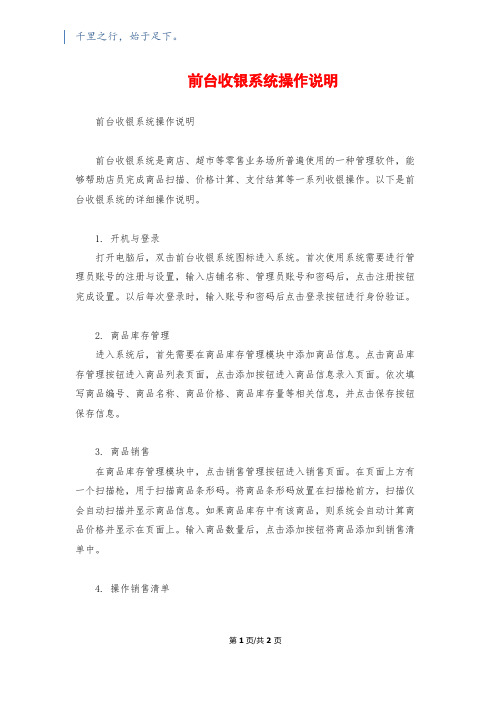
千里之行,始于足下。
前台收银系统操作说明前台收银系统操作说明前台收银系统是商店、超市等零售业务场所普遍使用的一种管理软件,能够帮助店员完成商品扫描、价格计算、支付结算等一系列收银操作。
以下是前台收银系统的详细操作说明。
1. 开机与登录打开电脑后,双击前台收银系统图标进入系统。
首次使用系统需要进行管理员账号的注册与设置,输入店铺名称、管理员账号和密码后,点击注册按钮完成设置。
以后每次登录时,输入账号和密码后点击登录按钮进行身份验证。
2. 商品库存管理进入系统后,首先需要在商品库存管理模块中添加商品信息。
点击商品库存管理按钮进入商品列表页面,点击添加按钮进入商品信息录入页面。
依次填写商品编号、商品名称、商品价格、商品库存量等相关信息,并点击保存按钮保存信息。
3. 商品销售在商品库存管理模块中,点击销售管理按钮进入销售页面。
在页面上方有一个扫描枪,用于扫描商品条形码。
将商品条形码放置在扫描枪前方,扫描仪会自动扫描并显示商品信息。
如果商品库存中有该商品,则系统会自动计算商品价格并显示在页面上。
输入商品数量后,点击添加按钮将商品添加到销售清单中。
4. 操作销售清单第1页/共2页锲而不舍,金石可镂。
在销售清单中,可以对已添加的商品进行相关操作。
可以点击商品列表中的某一条目,将其从销售清单中删除;可以修改商品的数量和单价,并点击更新按钮进行更新;可以点击结账按钮进行结账操作;可以点击清空按钮清空销售清单。
5. 支付结算在结账页面中,可以选择商品的支付方式。
常见的支付方式包括现金支付、刷卡支付和支付宝支付等。
在选择支付方式后,输入支付金额,点击确认按钮进行结算。
系统会自动计算找零金额,并将找零金额显示在页面上。
点击打印小票按钮将结算的相关信息打印出来。
6. 报表查询与打印在系统的报表查询模块中,可以查询和打印销售数据报表。
点击报表查询按钮进入报表查询页面,选择查询的时间范围并点击查询按钮,系统会显示相应时间范围内的销售数据。
收银员电脑操作方法

收银员电脑操作方法
收银员电脑操作方法如下:
1. 开启电脑:按下电源按钮打开电脑。
2. 登录系统:输入用户名和密码登录系统。
如没有账号和密码,需要向管理员申请。
3. 打开收银软件:在桌面或应用程序中找到收银软件应用程序,点击打开。
4. 扫描商品条码:将商品条码放置于扫描枪中,扫描完成后自动显示商品信息。
5. 输入商品信息:如果商品没有条码,则需要手动输入商品信息(商品名称、价格等)。
6. 计算总价:将所有商品的价格加起来,得到总价。
7. 收款:输入顾客的付款方式,如现金、刷卡等,然后输入收款金额,进行找零并打印收据。
8. 结算:完成收银后,将各部门的销售额合并,结算现金和银行卡等各种收款方式。
9. 封箱:将现金、POS机、收银机、收据等物品进行整理,然后将现金封箱并存放于保险箱等安全的地方。
10. 退出系统:完成操作后,关闭收银软件并退出系统。
以上是收银员操作电脑的一般步骤,不同的商业模式和软件可能有所区别,请具体操作时注意。
电脑收银系统的操作管理与流程
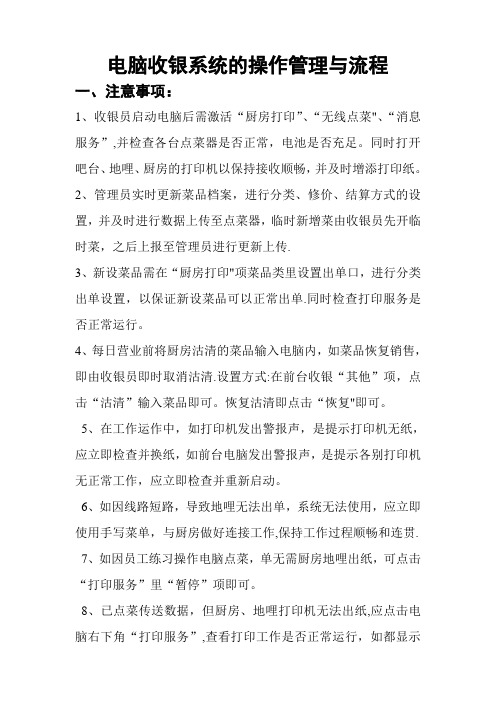
电脑收银系统的操作管理与流程一、注意事项:1、收银员启动电脑后需激活“厨房打印”、“无线点菜"、“消息服务”,并检查各台点菜器是否正常,电池是否充足。
同时打开吧台、地哩、厨房的打印机以保持接收顺畅,并及时增添打印纸。
2、管理员实时更新菜品档案,进行分类、修价、结算方式的设置,并及时进行数据上传至点菜器,临时新增菜由收银员先开临时菜,之后上报至管理员进行更新上传.3、新设菜品需在“厨房打印"项菜品类里设置出单口,进行分类出单设置,以保证新设菜品可以正常出单.同时检查打印服务是否正常运行。
4、每日营业前将厨房沽清的菜品输入电脑内,如菜品恢复销售,即由收银员即时取消沽清.设置方式:在前台收银“其他”项,点击“沽清”输入菜品即可。
恢复沽清即点击“恢复"即可。
5、在工作运作中,如打印机发出警报声,是提示打印机无纸,应立即检查并换纸,如前台电脑发出警报声,是提示各别打印机无正常工作,应立即检查并重新启动。
6、如因线路短路,导致地哩无法出单,系统无法使用,应立即使用手写菜单,与厨房做好连接工作,保持工作过程顺畅和连贯.7、如因员工练习操作电脑点菜,单无需厨房地哩出纸,可点击“打印服务”里“暂停”项即可。
8、已点菜传送数据,但厨房、地哩打印机无法出纸,应点击电脑右下角“打印服务”,查看打印工作是否正常运行,如都显示正常但无出纸,应点击“打印服务”里的“启动”项即可。
9、服务员酒水点单加单,收银员应即时与服务员核对,同时核对电脑打印单,以免漏单、错单.10、收银员在工作营业高峰期时,应由经理在旁督导、授权,以免打错单,收错账.每笔账单结账前应先打印“预结单”给客人,由客人核对无误后,即收款后打印结账单。
如遇营业高峰期,收款后未及时打结账单,随后应即时结账空位。
以免后面客人无法开台点菜,经理应在旁督导、授权,随时协助提醒收银员。
11、如客人已结账后,仍需加单,系统需开台加单,并立即打印加单预结单给客人结账,以免跑单。
最简单的电脑收银方法
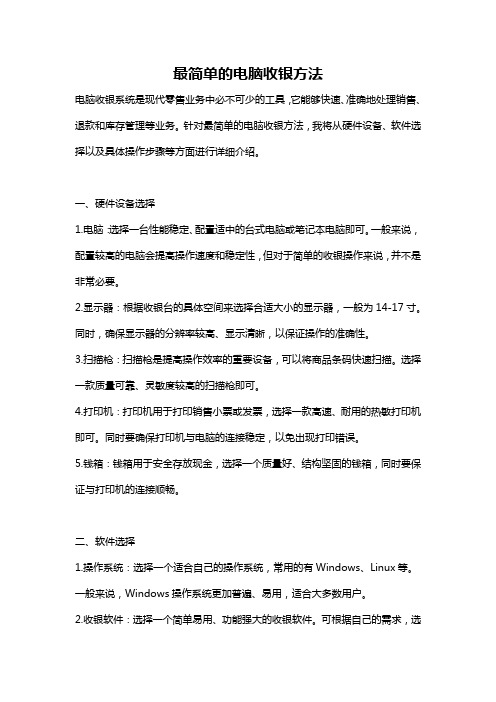
最简单的电脑收银方法电脑收银系统是现代零售业务中必不可少的工具,它能够快速、准确地处理销售、退款和库存管理等业务。
针对最简单的电脑收银方法,我将从硬件设备、软件选择以及具体操作步骤等方面进行详细介绍。
一、硬件设备选择1.电脑:选择一台性能稳定、配置适中的台式电脑或笔记本电脑即可。
一般来说,配置较高的电脑会提高操作速度和稳定性,但对于简单的收银操作来说,并不是非常必要。
2.显示器:根据收银台的具体空间来选择合适大小的显示器,一般为14-17寸。
同时,确保显示器的分辨率较高、显示清晰,以保证操作的准确性。
3.扫描枪:扫描枪是提高操作效率的重要设备,可以将商品条码快速扫描。
选择一款质量可靠、灵敏度较高的扫描枪即可。
4.打印机:打印机用于打印销售小票或发票,选择一款高速、耐用的热敏打印机即可。
同时要确保打印机与电脑的连接稳定,以免出现打印错误。
5.钱箱:钱箱用于安全存放现金,选择一个质量好、结构坚固的钱箱,同时要保证与打印机的连接顺畅。
二、软件选择1.操作系统:选择一个适合自己的操作系统,常用的有Windows、Linux等。
一般来说,Windows操作系统更加普遍、易用,适合大多数用户。
2.收银软件:选择一个简单易用、功能强大的收银软件。
可根据自己的需求,选择一款适合自己的软件。
常见的收银软件有万店宝、商米收银等,可根据具体需求进行选择。
三、具体操作步骤1.安装收银软件:将软件光盘或下载的安装包放入电脑中,按照提示进行安装。
2.进行基础设置:首次启动软件后,需要进行一些基础设置,如商店名称、联系方式、税率等。
根据实际情况进行设置。
3.添加商品信息:在软件中添加商品信息,包括商品名称、售价、商品条码等。
可以手动输入,也可以使用扫描枪进行商品条码扫描。
4.收银操作:收银员选择相应的商品,系统会自动计算金额并显示,可以选择现金、信用卡等支付方式,输入付款金额后进行结算。
5.打印小票:结算完成后,打印机会自动打印销售小票,包括商品名称、数量、单价、总价等信息,同时会显示找零金额。
电脑收现金操作流程
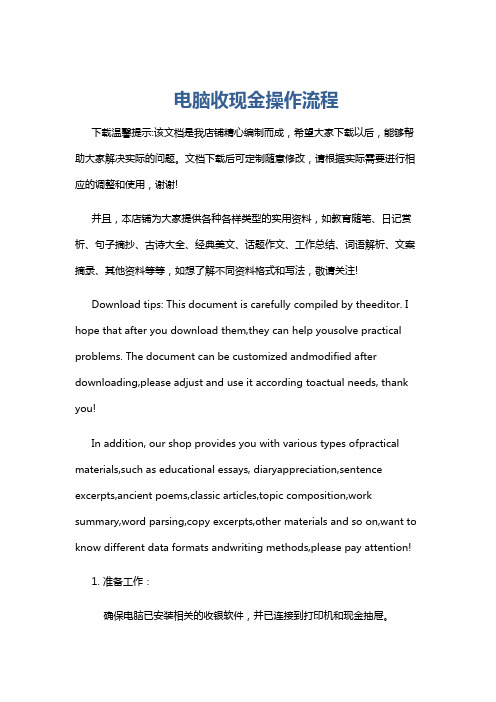
电脑收现金操作流程下载温馨提示:该文档是我店铺精心编制而成,希望大家下载以后,能够帮助大家解决实际的问题。
文档下载后可定制随意修改,请根据实际需要进行相应的调整和使用,谢谢!并且,本店铺为大家提供各种各样类型的实用资料,如教育随笔、日记赏析、句子摘抄、古诗大全、经典美文、话题作文、工作总结、词语解析、文案摘录、其他资料等等,如想了解不同资料格式和写法,敬请关注!Download tips: This document is carefully compiled by theeditor. I hope that after you download them,they can help yousolve practical problems. The document can be customized andmodified after downloading,please adjust and use it according toactual needs, thank you!In addition, our shop provides you with various types ofpractical materials,such as educational essays, diaryappreciation,sentence excerpts,ancient poems,classic articles,topic composition,work summary,word parsing,copy excerpts,other materials and so on,want to know different data formats andwriting methods,please pay attention!1. 准备工作:确保电脑已安装相关的收银软件,并已连接到打印机和现金抽屉。
收银电脑操作流程

收银电脑操作流程
第一步,开启收银软件。
在电脑桌面上找到收银软件的图标,
双击打开软件。
在登录界面输入用户名和密码,登录成功后,即可
进入收银系统的主界面。
第二步,录入商品信息。
在主界面中,找到“录入商品”或
“商品管理”等相关选项,点击进入商品录入界面。
在此界面中,
可以依次输入商品的名称、条形码、售价、库存数量等信息,确保
信息的准确性和完整性。
保存后,即可完成商品信息的录入。
第三步,开始收银。
当顾客选择商品后,将商品放置于收银台上,操作员在收银软件中选择相应商品,并输入商品数量。
确认无
误后,点击“结算”按钮,系统将自动计算出总金额。
接受顾客付
款后,进行收银操作,选择相应的支付方式进行结算。
第四步,打印小票。
在结算完成后,系统将自动生成小票,包
括商品信息、数量、总金额、支付方式等内容。
点击“打印”按钮,即可打印小票。
将小票交给顾客,完成整个收银流程。
第五步,日结和交班。
在一天的营业结束后,操作员需要进行
日结和交班操作。
在收银软件中找到“日结”或“交班”等相关选项,按照系统提示进行操作,确保当日的营业数据准确无误。
以上就是收银电脑操作流程的详细介绍。
通过以上步骤,操作员可以轻松高效地完成收银工作,提升工作效率,为顾客提供更优质的服务。
希望以上内容能够帮助到您,谢谢阅读!。
收银erp操作流程
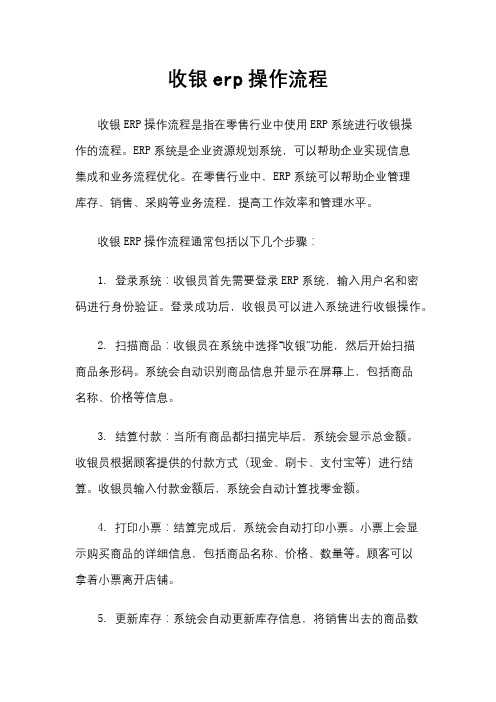
收银erp操作流程收银ERP操作流程是指在零售行业中使用ERP系统进行收银操作的流程。
ERP系统是企业资源规划系统,可以帮助企业实现信息集成和业务流程优化。
在零售行业中,ERP系统可以帮助企业管理库存、销售、采购等业务流程,提高工作效率和管理水平。
收银ERP操作流程通常包括以下几个步骤:1. 登录系统:收银员首先需要登录ERP系统,输入用户名和密码进行身份验证。
登录成功后,收银员可以进入系统进行收银操作。
2. 扫描商品:收银员在系统中选择“收银”功能,然后开始扫描商品条形码。
系统会自动识别商品信息并显示在屏幕上,包括商品名称、价格等信息。
3. 结算付款:当所有商品都扫描完毕后,系统会显示总金额。
收银员根据顾客提供的付款方式(现金、刷卡、支付宝等)进行结算。
收银员输入付款金额后,系统会自动计算找零金额。
4. 打印小票:结算完成后,系统会自动打印小票。
小票上会显示购买商品的详细信息,包括商品名称、价格、数量等。
顾客可以拿着小票离开店铺。
5. 更新库存:系统会自动更新库存信息,将销售出去的商品数量从库存中扣除。
这样可以及时掌握商品的库存情况,避免库存积压或缺货情况。
6. 生成报表:系统会自动生成销售报表,包括销售额、销售数量、销售利润等信息。
这些报表可以帮助企业管理者分析销售情况,制定销售策略。
收银ERP操作流程的优点是可以实现自动化、高效率的收银操作,减少人为错误和漏洞。
同时,系统可以实时更新数据,帮助企业管理者及时掌握业务情况,做出正确决策。
因此,越来越多的零售企业开始使用ERP系统进行收银操作,提升企业管理水平和竞争力。
电脑收银机机操作方法

电脑收银机机操作方法电脑收银机操作方法包括以下几个步骤:1. 开机:- 将电脑收银机连接电源插座,打开电源开关。
- 按下电源按钮,等待电脑系统启动。
2. 登录操作员账号:- 在登录界面输入用户名和密码,点击登录按钮。
- 若忘记密码,可以找管理员重设密码。
3. 选择收银模式:- 在收银系统界面选择收银模式,如销售、退款、报表等。
- 不同系统的界面和操作方式可能有所不同。
4. 扫描商品或输入商品编码:- 扫描商品的条形码或在键盘上输入商品编码。
- 有些收银机可以通过连接外部设备如扫码枪来实现自动扫描。
5. 添加商品数量:- 输入商品数量,确认添加。
- 有些收银机可以通过称重设备实现自动获取商品重量。
6. 结算:- 检查商品清单是否正确无误。
- 选择支付方式,如现金、刷卡、支付宝等。
- 输入支付金额,确认支付。
7. 打印收据:- 选择打印收据的选项。
- 确认打印机连接正常并有足够的纸张。
- 点击打印按钮,等待收据打印完成。
8. 清空购物车:- 结束一次收银后,可以选择清空购物车或继续下一次收银。
- 可以通过点击清空购物车按钮或选择相应的操作选项实现。
9. 关机:- 结束使用后,可以选择关机或待机。
- 关机时,先关闭收银机软件,然后点击关机按钮或选择相应的操作选项进行关机。
请注意,以上操作方法仅供参考,实际操作步骤可能因不同的电脑收银机品牌和型号而有所不同。
在使用电脑收银机前,请仔细阅读设备的操作手册或联系厂商获取详细的操作说明。
收银软件操作流程

收银系统操作流程营运运作一现场(咨客部)1.咨客预订——点击预订——点击空白台位——输入客人姓名,电话,营销人员,股东人员——新增预订(台号呈黄色)2.预订开台——直接点入黄色台位——确定开台(点入指定客人资料)——确定(台号呈红色表示已开台)3.散客开台——点入白色台号——确定(台号呈红色表示已开台)4.修改资料——点击预订——找相对应台号的预订资料——重新输入客人姓名,电话,营销人员,股东人员——点击修改预订——返回5.取消预订——点击预订——点入预订相对应台号(桌面为黄色)——点击右边已预订相对应的台号资料——取消预订——确定——返回(取消的台位呈白色)6.转台——点击转台——点击需要转台的已开台台号(台号必须为红色)——点击需要转入的台号——点击左边》》符号——点击确定(被转台号为空台呈白色,转入台号呈红色)7.结账——点击结账——点击需结账台号(呈红色台号)——点击结账(结账台号呈紫色)二现场(服务部)1.点单(必须已开台的呈红色的台号才能进入点单界面)点击台号——点入客人需要的酒水——送单——退出工号2.反结账○1未买单反结账——直接把退还的酒水退回酒水部——酒水部在电脑里做取消退换酒水——重新点入新酒水——送单——退出工号○2已买单反结账——退换酒水送回酒水部——找出退换酒水相对应的小票——主管签字确认——持确认小票到收银台反结账——收银台反结账——酒水部人员取消相对应酒水——重新点单——送单——退出工号3.查询点击查询——进入已开台台号——右边所有现场客人台位的明细○1会员卡余额,消费记录查询,积分查询点击查询——会员查询——查需要查询的会员卡——再点会员查询退出——返回——退出工号○2查询界面——点击查询——已开台台号【区域时段分析食品时段,会员查询,赠送记录,取消记录,取消酒水,预订记录,转台记录】○3查询里所有显示未清台的台号4.查单(主管级以上人员权限)已清台台号账单的明细的查询四.收银台1.现结——进入现结——在空白处输入结账台号——根据收款方式对应电脑买单方。
收银员系统操作流程

电脑操作手册系统快捷键使用:915 进入会员换卡311 进入现金提货卡查询,(前台禁止充值)304 会员积分查询305 会员积分兑换一、销货收银1.商品输入进入收银系统—>选择>按>进入销货收银界面在备注:输入法包括:全码、拼音码(例科丽妍,KLY)、中文(要先按=)、911商品查询2.修改数量价格输入商品后—>在>按F2,便可修改此商品的数量输入商品后—>在>按F5,便可修改此商品的价格备注:一定要先对商品改完数量后再做其他更改,否则商品又弹为原价3.加总所有商品都入完成后,按一下键盘>按两次4.删除单品当已输入的商品,现要把他删除,则可在NO行号—>按F3便可,同时删除的商品后面会有一剪刀标识5.整单删除(整单删除)当你要把界面上的所有商品都删除时,按下6.重打小票按下如需要重打其它小票就要进入小票查询介面单据号或按商品查找出来后再看小票号。
7.挂单与取回挂单挂单:当输入商品后,按取回挂单:注意:系统退出后所挂的单都会消失,所以退出系统前一定要把所挂的单处理完成。
8.会员卡使用会员卡积分查询必须按304才能查询到准确的积分。
在收银开始时,按>输入>按即可看到会员和积分。
会员积分查询:>按会员资料查询:按两次>输入会员相关信息按>即可查出会员,若要选取会员,选中的会员上按下会员积分对换:进入销货收银按>输入>在入>,按>进行会员积分与换购查询界面就可以查询到会员的累计消费金额和累计积分余额—>按退出(看左上角的状态)—>在>在如换100元是换购,就输入100(注意:换购的积分不能大于累计积分余额)—>按—>确定两次完成的积分换购。
(会员积分换购等公司通知后才能起用)会员卡换卡:进入销货收银界面—>输入>按>>按>弹出确认换卡窗口,必须确认(换卡成功后可在销货收银界面再次录入原会员卡查看,会提示卡号已失效)10.退货—>按> 输入—>按审核>输入退回金额—> 11.银行卡的使用>在> 在请选择卡别处(注意分开卡别输入)—>按—>按12.在销货收银界面按CTRL+X查询销售小票输入日期或单号条件查询相应的小票,方便于退货时查询,结账方式查看。
收银系统简单操作方法

收银系统简单操作方法收银系统是一种电子设备,用于商家进行商品销售和收款的功能。
它可以实现商品录入、计算价格、打印小票以及管理销售数据等一系列收银操作。
对于商家来说,掌握收银系统的简单操作方法非常重要,下面我将详细介绍如何使用收银系统进行收银。
1. 上电开机将收银系统的电源线插入电源插座,并按下电源开关按钮,此时屏幕显示正常,表示收银系统已上电开机。
2. 登录系统在屏幕上出现登录界面后,输入用户名和密码,点击登录按钮即可进入收银系统界面。
3. 商品录入在收银系统界面上,点击“商品录入”按钮或通过快捷键进入商品管理界面。
在商品管理界面上,可以通过手动输入或扫描商品条形码的方式录入商品信息,包括商品名称、价格、库存等。
点击“确认”按钮保存商品信息。
4. 商品销售在收银系统界面上,点击“销售”按钮或通过快捷键进入销售界面。
在销售界面上,可以通过手动输入或扫描商品条形码的方式选择要销售的商品,系统会自动计算商品的总价格。
如果有需要,可以进行商品折扣等操作。
点击“确认”按钮完成销售。
5. 打印小票在收银系统界面上,点击“打印小票”按钮或通过快捷键进行小票打印。
系统会自动打印一张小票,包括商品明细、价格、支付方式等信息。
商家可以将小票交给顾客作为购物凭证。
6. 管理销售数据收银系统还可以帮助商家管理销售数据。
在收银系统界面上,点击“销售报表”按钮或通过快捷键进入销售报表界面。
在销售报表界面上,可以查看销售历史记录、统计销售额、计算利润等。
商家可以根据销售报表来调整商品进货量、制定促销策略等。
7. 支付方式选择在收银系统界面上,点击“支付”按钮或通过快捷键进入支付界面。
在支付界面上,可以选择现金支付、刷卡支付、扫码支付等不同支付方式。
如果是现金支付,收银系统会自动计算并显示找零金额;如果是刷卡支付或扫码支付,需要将顾客的银行卡或二维码放在指定位置进行扫描。
以上就是收银系统的简单操作方法。
商家在日常使用中,还需要注意以下几点:1. 维护收银系统的安全性,包括定期修改密码、备份销售数据等。
餐饮电脑收银操作流程
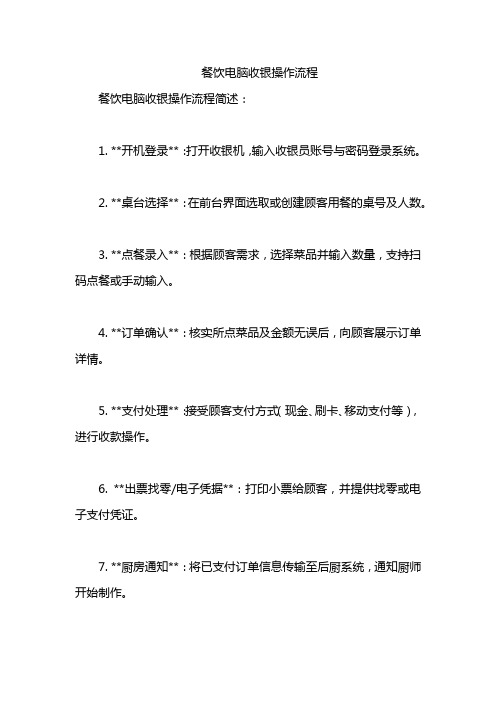
餐饮电脑收银操作流程
餐饮电脑收银操作流程简述:
1. **开机登录**:打开收银机,输入收银员账号与密码登录系统。
2. **桌台选择**:在前台界面选取或创建顾客用餐的桌号及人数。
3. **点餐录入**:根据顾客需求,选择菜品并输入数量,支持扫码点餐或手动输入。
4. **订单确认**:核实所点菜品及金额无误后,向顾客展示订单详情。
5. **支付处理**:接受顾客支付方式(现金、刷卡、移动支付等),进行收款操作。
6. **出票找零/电子凭据**:打印小票给顾客,并提供找零或电子支付凭证。
7. **厨房通知**:将已支付订单信息传输至后厨系统,通知厨师开始制作。
8. **订单修改/取消**:如需修改或取消菜品,及时更新订单状态。
9. **结账处理**:顾客离店时,确保所有消费项目均已结算完成。
10. **日结操作**:营业结束后,进行账单核对、数据上传、报表生成等日结工作。
收银员系统操作流程1

收银员系统操作流程1电脑操作⼿册系统快捷键使⽤:915 进⼊会员换卡311 进⼊现⾦提货卡查询,(前台禁⽌充值)304 会员积分查询305 会员积分兑换⼀、销货收银1.商品输⼊进⼊收银系统—>选择>按>进⼊销货收银界⾯在备注:输⼊法包括:全码、拼⾳码(例科丽妍,KLY)、中⽂(要先按=)、911商品查询2.修改数量价格输⼊商品后—>在>按F2,便可修改此商品的数量输⼊商品后—>在>按F5,便可修改此商品的价格备注:⼀定要先对商品改完数量后再做其他更改,否则商品⼜弹为原价3.加总所有商品都⼊完成后,按⼀下键盘>按两次4.删除单品当已输⼊的商品,现要把他删除,则可在NO⾏号—>按F3便可,同时删除的商品后⾯会有⼀剪⼑标识5.整单删除(整单删除)当你要把界⾯上的所有商品都删除时,按下6.重打⼩票按下如需要重打其它⼩票就要进⼊⼩票查询介⾯单据号或按商品查找出来后再看⼩票号。
7.挂单与取回挂单挂单:当输⼊商品后,按取回挂单:注意:系统退出后所挂的单都会消失,所以退出系统前⼀定要把所挂的单处理完成。
8.会员卡使⽤会员卡积分查询必须按304才能查询到准确的积分。
在收银开始时,按>输⼊>按即可看到会员和积分。
会员积分查询:>按会员资料查询:按两次>输⼊会员相关信息按>即可查出会员,若要选取会员,选中的会员上按下会员积分对换:进⼊销货收银按>输⼊>在⼊>,按>进⾏会员积分与换购查询界⾯就可以查询到会员的累计消费⾦额和累计积分余额—>按退出(看左上⾓的状态)—>在>在如换100元是换购,就输⼊100(注意:换购的积分不能⼤于累计积分余额)—>按—>确定两次完成的积分换购。
(会员积分换购等公司通知后才能起⽤)会员卡换卡:进⼊销货收银界⾯—>输⼊>按>>按>弹出确认换卡窗⼝,必须确认(换卡成功后可在销货收银界⾯再次录⼊原会员卡查看,会提⽰卡号已失效)10.退货—>按> 输⼊—>按审核>输⼊退回⾦额—> 11.银⾏卡的使⽤>在> 在请选择卡别处(注意分开卡别输⼊)—>按—>按12.在销货收银界⾯按CTRL+X查询销售⼩票输⼊⽇期或单号条件查询相应的⼩票,⽅便于退货时查询,结账⽅式查看。
药店电脑端收银初学者操作流程

药店电脑端收银初学者操作流程1.进入系统,输入个人账号和密码。
Enter the system and input personal account and password.2.点击收银按钮,进入收银界面。
Click the cash register button to enter the cash register interface.3.扫描商品条形码,或手动输入商品信息。
Scan the barcode of the product, or manually input the product information.4.确认商品信息和价格是否正确。
Verify if the product information and price are correct.5.输入顾客的会员信息,或添加新会员。
Input the customer's membership information, or add new members.6.结账时选择现金、银行卡或其他支付方式。
Select cash, credit card, or other payment methods during checkout.7.输入顾客支付的金额。
Input the amount paid by the customer.8.点击确认结账,打印收据。
Click to confirm checkout and print the receipt.9.给顾客找零,或处理银行卡支付。
Give change to the customer, or process credit card payments.10.确认销售交易已完成。
Verify that the sales transaction has been completed.11.处理退货,输入退货商品信息。
Handle returns, enter the information of the returned products.12.确认退款金额并打印退款单据。
收银系统操作流程报表

收银系统操作流程报表收银系统是零售行业中非常重要的一环,它不仅可以帮助商家快速准确地完成交易,还可以提供详细的销售数据和报表,帮助商家分析业务状况和制定经营策略。
下面我们来介绍一下收银系统的操作流程和报表内容。
首先,收银系统的操作流程通常包括以下几个步骤:商品录入、商品查询、商品结算、支付方式选择、打印小票和生成报表。
在商品录入阶段,店员需要将新到货的商品信息录入系统中,包括商品名称、价格、库存等信息。
在商品查询阶段,店员可以通过系统快速查询商品信息,方便顾客咨询和购买。
在商品结算阶段,店员需要将顾客选购的商品进行结算,计算总价并生成小票。
在支付方式选择阶段,顾客可以选择现金、刷卡、支付宝等支付方式进行结算。
最后,在打印小票和生成报表阶段,系统会自动生成销售小票和各种报表,包括销售额、利润率、库存情况等数据。
收银系统的报表内容通常包括以下几个方面:销售报表、库存报表、员工业绩报表和支付方式报表。
销售报表可以帮助商家了解每天、每周或每月的销售情况,包括销售额、销售量、利润率等数据,帮助商家分析销售趋势和制定促销策略。
库存报表可以帮助商家了解每种商品的库存情况,包括库存量、进货量、销售量等数据,帮助商家合理安排进货和管理库存。
员工业绩报表可以帮助商家评估员工的销售表现,包括销售额、销售量、客户满意度等数据,帮助商家激励员工和提高服务质量。
支付方式报表可以帮助商家了解不同支付方式的使用情况,包括现金、刷卡、支付宝等支付方式的比例和趋势,帮助商家优化支付方式和提升支付体验。
总的来说,收银系统的操作流程和报表内容对于商家来说非常重要,它可以帮助商家提高工作效率、优化经营管理,并且更好地满足顾客需求。
希望以上介绍对您有所帮助,谢谢!。
收银系统操作流程

收银系统操作流程收银系统是商店、超市等零售行业常用的一种管理工具,它可以帮助商家快速、准确地完成销售、库存管理等工作。
下面将介绍一般的收银系统操作流程,以帮助大家更好地了解和使用收银系统。
首先,当顾客拿着商品到收银台结账时,收银员需要先将商品扫描或者输入商品信息,这一步是为了系统能够准确记录销售的商品种类和数量。
接着,系统会自动计算出商品的总价,包括折扣和税费等,显示在屏幕上。
收银员需要核对商品信息和价格是否正确,确保无误后,便可以开始收款。
在收款环节,收银员可以根据顾客的支付方式选择相应的收款方式,比如现金、刷卡、支付宝、微信支付等。
如果是现金支付,收银员需要准确找零,并将收款记录输入系统。
如果是刷卡或者移动支付,收银员需要确保支付成功,并将支付记录输入系统。
在这一步,需要特别注意保护顾客的支付信息安全,确保支付过程的顺利和安全。
接下来,系统会自动生成销售小票,记录了销售的商品信息、价格、支付方式等,收银员需要将小票递交给顾客,并祝愿顾客下次光临。
同时,系统会自动更新库存信息,将销售的商品从库存中扣除,确保库存信息的准确性。
在日常操作中,收银员还需要定期进行交接班,将当班期间的销售记录、收款记录等进行汇总和交接,确保信息的连续性和准确性。
另外,收银系统还可以生成各类报表,比如日结报表、月结报表等,帮助商家了解销售情况和库存情况,为经营决策提供数据支持。
总的来说,收银系统操作流程主要包括商品录入、价格核对、收款、销售小票打印、库存更新、交接班和报表生成等环节。
这些环节相互关联,需要收银员和系统配合完成,才能顺利完成一笔销售交易。
因此,熟练掌握收银系统操作流程,对于提高工作效率、减少错误、提升服务质量都具有重要意义。
希望通过本文的介绍,大家能够更好地了解收银系统的操作流程,提高操作技能,为商家提供更优质的服务。
同时,也希望商家能够重视收银系统的使用和管理,为企业的发展提供有力支持。
收银系统是现代零售行业不可或缺的管理工具,它的高效使用将对商家的经营产生积极的影响。
收银系统操作方法
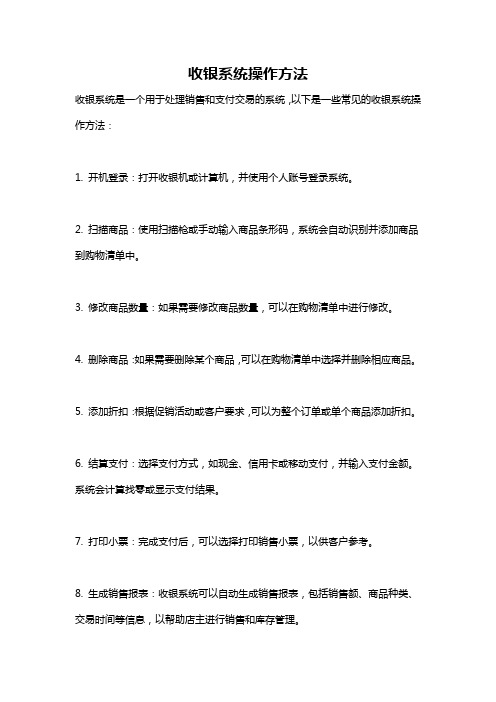
收银系统操作方法
收银系统是一个用于处理销售和支付交易的系统,以下是一些常见的收银系统操作方法:
1. 开机登录:打开收银机或计算机,并使用个人账号登录系统。
2. 扫描商品:使用扫描枪或手动输入商品条形码,系统会自动识别并添加商品到购物清单中。
3. 修改商品数量:如果需要修改商品数量,可以在购物清单中进行修改。
4. 删除商品:如果需要删除某个商品,可以在购物清单中选择并删除相应商品。
5. 添加折扣:根据促销活动或客户要求,可以为整个订单或单个商品添加折扣。
6. 结算支付:选择支付方式,如现金、信用卡或移动支付,并输入支付金额。
系统会计算找零或显示支付结果。
7. 打印小票:完成支付后,可以选择打印销售小票,以供客户参考。
8. 生成销售报表:收银系统可以自动生成销售报表,包括销售额、商品种类、交易时间等信息,以帮助店主进行销售和库存管理。
9. 退款处理:如果客户需要退货或退款,可以在系统中进行相应操作,并记录退款原因和金额。
10. 关机退出:当所有交易完成后,可以关闭收银系统并退出登录账号。
这些是常见的收银系统操作方法,具体操作流程可能会因系统类型、软件版本和个人设置而有所不同。
电脑收银系统使用说明
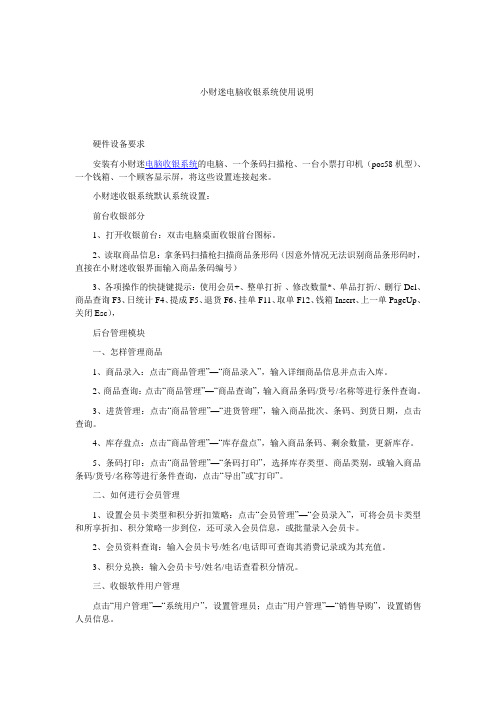
小财迷电脑收银系统使用说明硬件设备要求安装有小财迷电脑收银系统的电脑、一个条码扫描枪、一台小票打印机(pos58机型)、一个钱箱、一个顾客显示屏,将这些设置连接起来。
小财迷收银系统默认系统设置:前台收银部分1、打开收银前台:双击电脑桌面收银前台图标。
2、读取商品信息:拿条码扫描枪扫描商品条形码(因意外情况无法识别商品条形码时,直接在小财迷收银界面输入商品条码编号)3、各项操作的快捷键提示:使用会员+、整单打折-、修改数量*、单品打折/、删行Del、商品查询F3、日统计F4、提成F5、退货F6、挂单F11、取单F12、钱箱Insert、上一单PageUp、关闭Esc),后台管理模块一、怎样管理商品1、商品录入:点击“商品管理”—“商品录入”,输入详细商品信息并点击入库。
2、商品查询:点击“商品管理”—“商品查询”,输入商品条码/货号/名称等进行条件查询。
3、进货管理:点击“商品管理”—“进货管理”,输入商品批次、条码、到货日期,点击查询。
4、库存盘点:点击“商品管理”—“库存盘点”,输入商品条码、剩余数量,更新库存。
5、条码打印:点击“商品管理”—“条码打印”,选择库存类型、商品类别,或输入商品条码/货号/名称等进行条件查询,点击“导出”或“打印”。
二、如何进行会员管理1、设置会员卡类型和积分折扣策略:点击“会员管理”—“会员录入”,可将会员卡类型和所享折扣、积分策略一步到位,还可录入会员信息,或批量录入会员卡。
2、会员资料查询:输入会员卡号/姓名/电话即可查询其消费记录或为其充值。
3、积分兑换:输入会员卡号/姓名/电话查看积分情况。
三、收银软件用户管理点击“用户管理”—“系统用户”,设置管理员;点击“用户管理”—“销售导购”,设置销售人员信息。
四、进行销售情况统计进入“统计查询”,点击对应功能项,可了解商家年、月、日商品销售情况,查询销售、退货排行情况;了解收银员业绩。
五、小票内容设置点击“系统设置”,在“设置选项”窗口可设置店铺名称、货币符号、编码方式,在“小票设置”窗口,设置小票标题和小票结尾内容。
收银员系统操作流程

电脑操作手册系统快捷键使用:912重选营业员工号 915 进入会员换卡311 进入现金提货卡查询,(前台禁止充值) 304 会员积分查询 305 会员积分兑换一、销货收银 1.商品输入进入收银系统—>选择>按>进入销货收银界面在备注:输入法包括:全码、拼音码(例科丽妍,KLY )、中文(要先按=)、911商品查询2.修改数量价格输入商品后—>在>按F2,便可修改此商品的数量 输入商品后—>在>按F5,便可修改此商品的价格备注:一定要先对商品改完数量后再做其他更改,否则商品又弹为原价3.加总所有商品都入完成后,按一下键盘>按两次4.删除单品当已输入的商品,现要把他删除,则可在NO行号—>按F3便可,同时删除的商品后面会有一剪刀标识5.整单删除(整单删除)当你要把界面上的所有商品都删除时,按下6.重打小票按下如需要重打其它小票就要进入小票查询介面单据号或按商品查找出来后再看小票号。
7.挂单与取回挂单挂单:当输入商品后,按取回挂单:注意:系统退出后所挂的单都会消失,所以退出系统前一定要把所挂的单处理完成。
8.会员卡使用会员卡积分查询必须按304才能查询到准确的积分。
在收银开始时,按>输入>按即可看到会员和积分。
会员积分查询:>按会员资料查询:按两次>输入会员相关信息按>即可查出会员,若要选取会员,选中的会员上按下会员积分对换:进入销货收银按>输入>在入>,按>进行会员积分与换购查询界面就可以查询到会员的累计消费金额和累计积分余额—>按退出(看左上角的状态)—>在>在如换100元是换购,就输入100(注意:换购的积分不能大于累计积分余额)—>按—>确定两次完成的积分换购。
(会员积分换购等公司通知后才能起用)会员卡换卡:进入销货收银界面—>输入>按>>按>弹出确认换卡窗口,必须确认(换卡成功后可在销货收银界面再次录入原会员卡查看,会提示卡号已失效)10.退货—>按> 输入—>按审核现金提货卡退单的,在按>输入退回金额—>按11.银行卡的使用>在> 在请选择卡别处(注意分开卡别输入)—>按—>按12.在销货收银界面按CTRL+X查询销售小票输入日期或单号条件查询相应的小票,方便于退货时查询,结账方式查看。
- 1、下载文档前请自行甄别文档内容的完整性,平台不提供额外的编辑、内容补充、找答案等附加服务。
- 2、"仅部分预览"的文档,不可在线预览部分如存在完整性等问题,可反馈申请退款(可完整预览的文档不适用该条件!)。
- 3、如文档侵犯您的权益,请联系客服反馈,我们会尽快为您处理(人工客服工作时间:9:00-18:30)。
电脑收银系统得操作管理与流程
一、注意事项:
1、收银员启动电脑后需激活“厨房打印”、“无线点菜”、“消息服务",并检查各台点菜器就是否正常,电池就是否充足。
同时打开吧台、地哩、厨房得打印机以保持接收顺畅,并及时增添打印纸。
2、管理员实时更新菜品档案,进行分类、修价、结算方式得设置,并及时进行数据上传至点菜器,临时新增菜由收银员先开临时菜,之后上报至管理员进行更新上传。
3、新设菜品需在“厨房打印"项菜品类里设置出单口,进行分类出单设置,以保证新设菜品可以正常出单.同时检查打印服务就是否正常运行。
4、每日营业前将厨房沽清得菜品输入电脑内,如菜品恢复销售,即由收银员即时取消沽清。
设置方式:在前台收银“其她”项,点击“沽清”输入菜品即可.恢复沽清即点击“恢复”即可.
5、在工作运作中,如打印机发出警报声,就是提示打印机无纸,应立即检查并换纸,如前台电脑发出警报声,就是提示各别打印机无正常工作,应立即检查并重新启动。
6、如因线路短路,导致地哩无法出单,系统无法使用,应立即使用手写菜单,与厨房做好连接工作,保持工作过程顺畅与连贯。
7、如因员工练习操作电脑点菜,单无需厨房地哩出纸,可点击“打印服务”里“暂停”项即可。
8、已点菜传送数据,但厨房、地哩打印机无法出纸,应点击电
脑右下角“打印服务”,查瞧打印工作就是否正常运行,如都显示正常但无出纸,应点击“打印服务”里得“启动”项即可。
9、服务员酒水点单加单,收银员应即时与服务员核对,同时核对电脑打印单,以免漏单、错单.
10、收银员在工作营业高峰期时,应由经理在旁督导、授权,以免打错单,收错账。
每笔账单结账前应先打印“预结单”给客人,由客人核对无误后,即收款后打印结账单。
如遇营业高峰期,收款后未及时打结账单,随后应即时结账空位.以免后面客人无法开台点菜,经理应在旁督导、授权,随时协助提醒收银员.
11、如客人已结账后,仍需加单,系统需开台加单,并立即打印加单预结单给客人结账,以免跑单。
12、如客人已结账后,发现有酒水饮料未喝完需要退单得,但收银员已经打单结账。
此时可以由经理进行返位处理,收银员无权处理。
二、权限管理:
1、把员工合成不同得工作组,为每位员工设置不同得操作权限,浏览权限与打折权限,每个员工登录系统需输入员工号与密码。
2、各项权限明细到人
1)、点菜员可进行分类点菜与索引点菜,操作各种做法,口味起菜方式,并可在工作过程中进行换菜、转菜、催菜、转台、并台、合账等操作功能,在客人结帐时也可提前查询价钱。
2)、收银员支持以上操作,主要在结算过程中有定额优惠得权限,金额限定在10元以内,其她优惠或打折需经理授权.客人
要求结帐时需打印预结单,由客人核对无误后即可打印结帐单.如因客人已结单退菜或结单加菜,需进行返位处理,由经理授权返位,并重新打印结帐单。
3)、经理支持以上操作,可进行赠送、定额优惠,抹零少尾,打折权限。
定额优惠限定于10元以内,折扣限权为9、5折,并授权监督收银员工作。
如经理需特别定额优惠,需管理员授权。
三、财务管理:
1、收银员在每个餐段中可登出,登出后在登入,并需输入工号与密码,每个餐段结束后收银员需进行结班工作,每个餐段所有结班后,到下一个餐段时,市别会自动滚动到下一个市别,并同时打印结班单。
一日工作完毕,收银员需日结,并按照正常操作关闭电脑与点菜系统。
2、当日营业数据报表进行分类统计,收银员每天进行实时销售类别查询,统计每日菜品销售量与酒水销售量,对每日酒水入库,实销、实存进行库存盘点,并将统计数据由经理进行审核签字。
3、每日所有收入与支出凭证,应数据清晰,确认金额无误并由经手人、证明人、批准人三人签字。
日结后进行分类统计作入报表,并结清当天所有款项与备用金,清点无误后,由经理审核签字,并移交存款人审核并签字.
四、权限浏览分类:
: 财务往来、日结
收银员结班报表
菜品档案
员工档案
公共资料其她属性
辅助信息
我得工作退单原因
财务往来: 日结
实时销售查询
经理收银员结班表
前台收银退单情况查询
赠送情况查询
我得报表点菜信息查询
菜品类别销售查询
经营分析菜品销售查询
菜品销
售排名。
